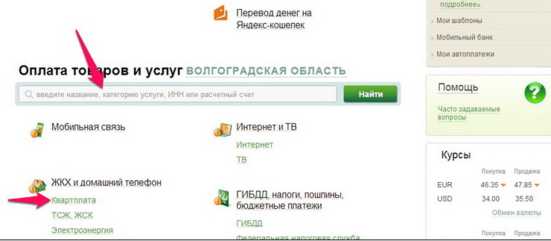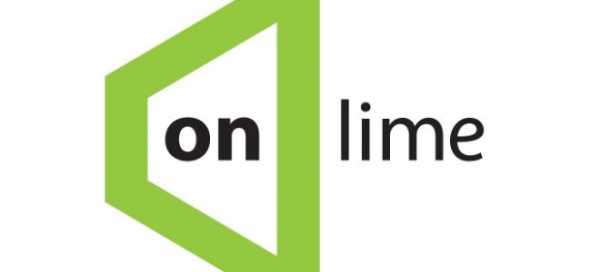Что такое NFC модуль в телефоне и как работает бесконтактная оплата. Как настроить оплату телефоном
Как настроить NFC для оплаты картой Сбербанка с телефона?
Для телефонов, работающих на мобильных операционных системах Android и iOS, Сбербанк предлагает удобные способы выведения карточек в бесконтактные платежные системы Android Pay и Apple Pay. В статье содержится чётко систематизированная информация о том, как подключить NFC для платежей Сбербанка на своём мобильном устройстве.
Проверка совместимости
Перед установкой каких-либо сервисов и систем пользователю необходимо убедиться в том, что на его устройстве активирована бесконтактная опция, а банковский продукт поддерживается бесконтактной системой платежей.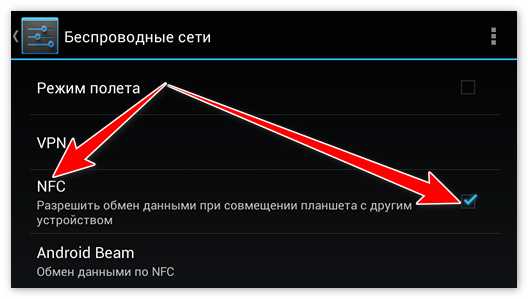
Активация NFC на «Андроид»
Активация NFC на Android (версии от 4.4 KitKat):
- Запустить меню настроек (с экрана или области уведомлений).

- Найти подменю «Беспроводные сети».
- Пролистать вниз и войти в подраздел «Ещё».
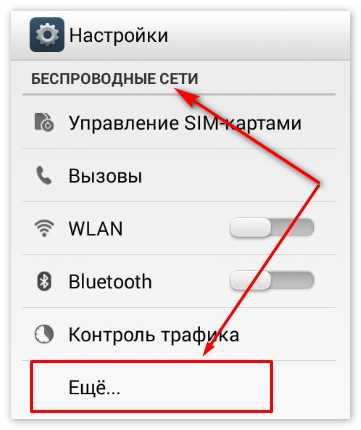
- Открыть подраздел и найти опции NFC и Android Beam.
- Установить галочку на разрешение обмена данными.
- В строке Android Beam проверить автоматическую активацию или настроить вручную, тапнув по строке пальцем.
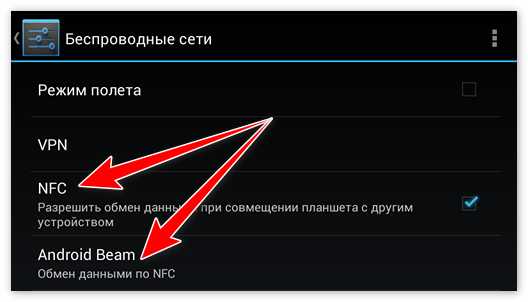
Активация NFC в iOS
Активация NFC в iOS (версии от 6, SE) не требуется.
Необходимо сразу проводить регистрацию карт через сервис Wallet.
Проверка совместимости:
- Войти в сервис онлайн.
- Выбрать раздел «Бесконтактные платежи» или же задать в строке поиска «Андроид Пэй» или «Эппл Пэй».
- Пролистайте меню вниз, найдите раздел «Для подключения необходимо» и активируйте строку «Полный список поддерживаемых банковских инструментов».
- Убедитесь в том, что в списке есть ваш тип.
- Если карты нет, можете подать запрос на перевыпуск или выпуск новой.

NFC Сбербанк на Android
Для андроидных смартфонов банковский бесконтактный сервис можно подключить двумя путями – напрямую в «Андроид Пэй» и через приложение «Мобайл-банкинг».
Способ 1 – прямая установка Android Pay
Для этого необходимо:
- Включить смартфон.
- Войти в браузер и ввести ссылку https://androidpays.ru/download/androidpay.apk.
- Инициировать скачивание и дождаться его завершения.
- Включить блокирование экрана (необходимая опция дополнительного подтверждения владельца при обработке платежей).
- Запустить систему с телефона.
- Зайти в раздел карты (правая нижняя часть экрана).
- Тапнуть пальцем на значок «+».
- Выбрать «Добавить» или «Добавить способ оплаты».
- В открывшемся окне ввести информацию вручную или сфотографировать её.
- Установить вариант авторизации способа оплаты (телефон, электронная почта, резервирование малой суммы на счёте).
- Ввести в предлагаемое окно код подтверждения.
- Завершить регистрацию.
- Выйти из системы или продолжить регистрировать следующую.
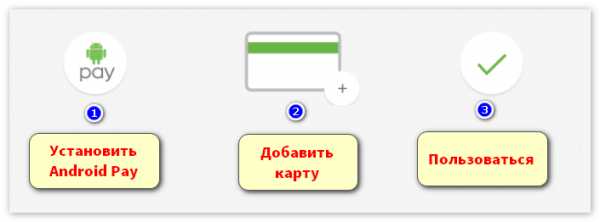
Способ 2 – установка через «Сбербанк Онлайн»
Для подключения сервиса необходимо:
- Запустить на устройстве Google Play.
- Задать поиск приложения «Сбербанк Онлайн».
- Выполнить загрузку и установку.
- Зайти в мобильный банковский сервис и отметить карту для привязки.
- Провалиться в меню «Настройки» – «Подробная информация».
- Выбрать действие «Добавление».
- Далее, выполняется запуск мастера, с помощью которого завершается регистрация.
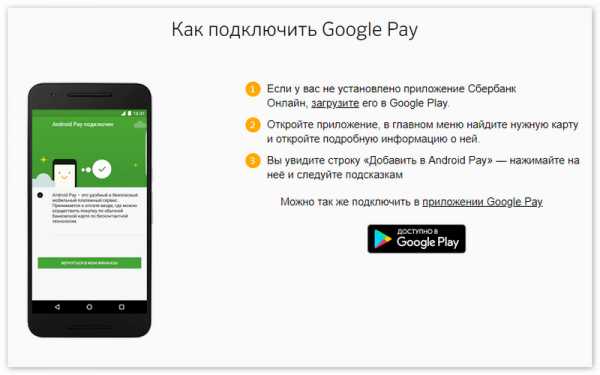 «Андроид Пэй» позволяет зарегистрировать неограниченное количество карт, включая скидочные, подарочные и пакеты лояльности.
«Андроид Пэй» позволяет зарегистрировать неограниченное количество карт, включая скидочные, подарочные и пакеты лояльности.
NFC Сбербанк на iOS
В случае айфонов наблюдается два метода активации функции – через софт Wallet и мобильный онлайн-софт.
Вариант 1 – прямая подвязка через Wallet
Для этого нужно:
- Активировать функции идентификации и безопасности Touch ID, iCloud.
- Запустить Wallet.
- В верхней зоне экрана отыскать и активировать добавление.
- Ввести платёжные реквизиты или сфотографировать лицевую часть.
- Подтвердить имя держателя, срок действия и CVV-код.
- Принять условия соглашения.
- Авторизация корректности введённых параметров, вводя код, который должен прийти в СМС.
- Ожидайте сообщения: «Карта активирована».

Вариант 2 – подвязка через «Сбербанк Онлайн»
Настройка происходит следующим образом:
- Войти в AppStore и найти «Сбербанк Онлайн».
- Осуществить установку.
- Запустить сервис.
- Выбрать необходимую карту и нажать на её значок пальцем;
- Пролистать меню настроек и запустить действие «Подключить к Apple Pay».
- Подтвердить нажатием «Добавление в Apple Wallet».
- Выбрать свой тип устройства.
- Принять условия соглашения.
- Дождаться, пока платёжный инструмент отобразится в Apple Wallet.

В Apple Pay не удастся зарегистрировать большое количество карт, лимит составляет от 8 до 12 единиц.
Имея два сопряжённых устройства, есть возможность расширить лимит.
ЗаключениеМатериал посвящён теме «как настроить NFC для оплаты картой Сбербанка». В статье содержится детальное описание действий владельцев смартфонов с операционными системами Android и iOS для проверки работы функции бесконтактной коммуникации, подтверждения совместимости платёжных инструментов банка с сервисом бесконтактных платежей, методов регистрации банковских платёжных инструментов, а также ограничений по количеству зарегистрированных единиц.
androidpays.ru
как настроить оплату телефоном в терминалах
Опубликовал: admin в Финансы 04.08.2020 31 Просмотров
Настраиваем дополнительный способ оплаты на телефоне

В вашем телефоне есть чип, с помощью которого можно платить, как будто это бесконтактная карта. Подносите телефон к терминалу — бип! — операция прошла.
Скажу прямо: это выглядит эффектно, но пока что не слишком удобно. В России еще много неправильно настроенных терминалов, которые не принимают оплату телефоном. И хотя Тинькофф-банк постоянно работает с другими банками над этой проблемой, пока что она не решена окончательно. Но это вопрос времени.
Через год-два в крупных городах с телефона можно будет расплачиваться в любом кафе, магазине, автобусе и метро. Пока это не так, есть смысл держать бесконтактную оплату про запас. Во-первых, это пригодится, если забудете дома бумажник или потеряете карту. Во-вторых — вдруг ваш любимый супермаркет уже принимает бесконтактную оплату? Тогда можно будет ходить за продуктами вообще без бумажника, с одним телефоном.
Если у вас есть Андроид и пять минут времени, потратьте их на настройку бесконтактной оплаты. Никогда не знаешь, когда она пригодится.
Вам нужен телефон на базе Андроида. Почти все телефоны фирм Samsung, HTC, Alcatel, Huawei, Meizu, ZTE и Xiaomi работают на Андроиде. Поэтому если у вас не Айфон, скорее всего, у вас Андроид.
Еще нужна поддержка технологии NFC — near field communication. Если вы купили смартфон в последние два года, скорее всего, он уже поддерживает эту технологию. Если сомневаетесь, есть ли в вашем телефоне NFC, проверьте по перечню на сайте NFC World.
Также потребуется поддержка HCE — Host Card Emulation. Она есть во всех телефонах на Андроиде, начиная с версии 4.4 Kitkat 2013 года. Если вашему телефону меньше трех лет и вы регулярно обновляете программы, то поддержка HCE у вас должна быть.
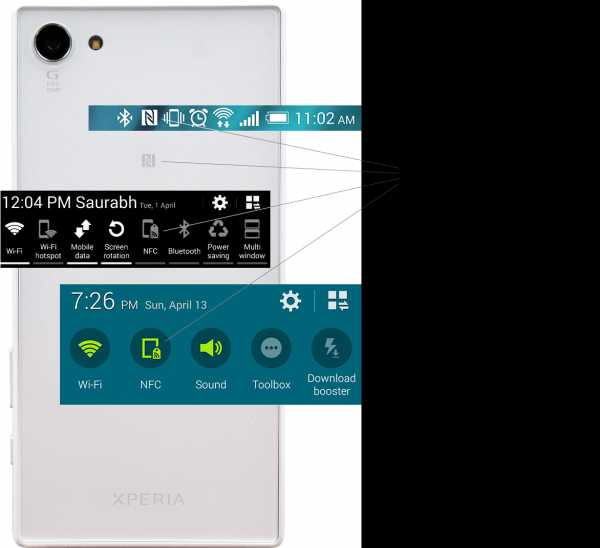
Если у вас Айфон, пока что технология бесконтактных платежей в России вам недоступна. Она может появиться в любой момент, и когда это произойдет — мы вам сообщим.
Если вы пользуетесь картами Тинькофф-банка, скачайте или обновите мобильный банк. Он уже поддерживает бесконтактные платежи. Запустите приложение, нажмите на иконку бесконтактного платежа, введите пароль, и всё, можно прикладывать телефон к терминалу:
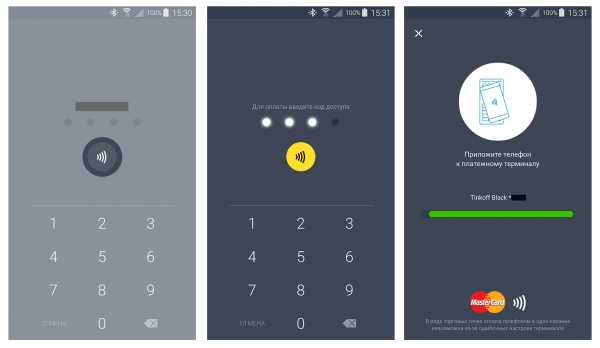
Деньги спишутся с той карты, к которой вы включите бесконтактную оплату. Чтобы настроить это, заходите в мобильном банке в нужную карту → услуги → бесконтактная оплата:
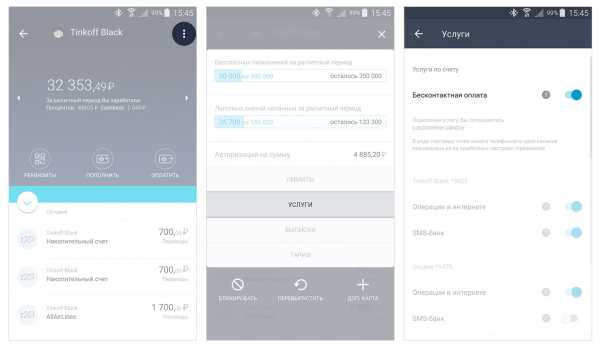
Перезайдите в приложение, и значок бесконтактной оплаты появится на том же экране, на котором вы вводите код безопасности. Бесконтактную оплату можно подключить только к активной карте: если у вас, например, выпущена дополнительная карта, а основная перевыпущена и еще не активирована, то бесконтактная оплата может не работать. Если у вас на экране «Услуги» не виден переключатель «Бесконтактная оплата», напишите в службу поддержки банка, и вам подскажут, что делать.
«Яндекс-деньгами» можно расплачиваться так же, как и обычными деньгами. Для этого нужно выбрать на главном экране приложения «Бесконтактные платежи», вспомнить свой пароль от Яндекса и ввести код из СМС. После этого Яндекс создаст вам виртуальную карту, которой вы будете платить через телефон. Деньги спишутся с вашего счета Яндекс-денег.
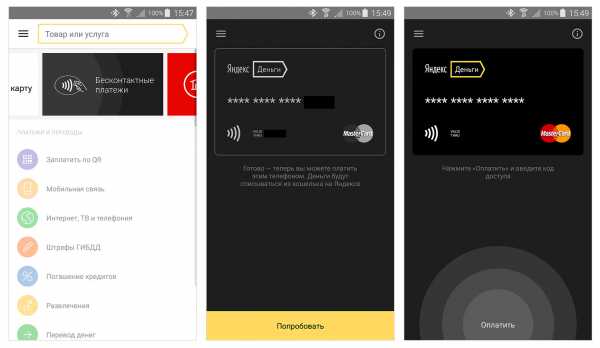
При экспериментах я заметил, что если долго не пользоваться «Яндекс-деньгами», то в какой-то момент приложение забывает, что ты ему разрешил совершать платежи, и начинает заново просить пароль и код из смс.
В магазине приложений Гугла есть приложение «Кошелёк» разработчика CardsMobile. В нем можно платить виртуальными мобильными картами четырех банков: Тинькофф-банка, «Русского стандарта», «Санкт-Петербурга» и «Московского индустриального банка». Чтобы подключить одну из этих карт, зайдите в раздел «Карты — банки»:
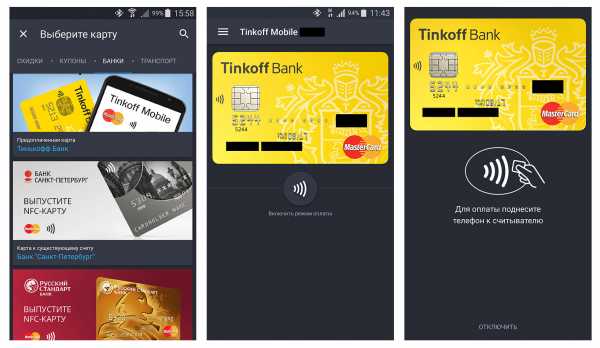
Обратите внимание на тип карты, которую вы хотите подключить:
- Предоплаченная — значит, что вы можете ее оформить, даже если у вас нет счета в этом банке. Оформляете карту, отправляете на нее деньги, платите. Сколько положили — столько и можно потратить.
- К существующему счету — значит, что у вас уже должен быть счет в этом банке. К нему подключается дополнительная виртуальная карта для бесконтактных платежей. При оплате деньги будут списываться с этого счета.
Выберите, какую карту вам выпустить: предоплаченную или к основному счету. Дождитесь, пока банк ее выпустит, пополните по реквизитам, и можно платить. Карта Тинькофф-банка выпускается за 5−10 минут.
Посмотрите также на другие возможности этого приложения: на транспортные и скидочные карты. В Москве пока что транспорт не работает, но в Екатеринбурге, например, уже работает.
К сожалению, бесконтактная оплата через телефон еще не так совершенна, как оплата картой. В магазинах встречаются неправильно настроенные терминалы, которые не принимают такую оплату. Бывают терминалы, которые вообще не поддерживают бесконтактную оплату. Поэтому пока что рассчитывать на телефон как на основное платежное средство нельзя: слишком много всего может пойти не так.
Постепенно ситуация улучшится, и как только в Москве или Петербурге можно будет целый день расплачиваться с телефона — мы об этом напишем. А пока отнеситесь к оплате телефоном как к запасному варианту на всякий случай. Убедитесь, что всё настроено и работает, и держите про запас. И проверьте свой местный супермаркет: возможно, он уже принимает оплату с телефона.
organoid.ru
Настройка NFC в телефоне для оплаты через карту
Подробная инструкция по настройке NFC на телефоне для бесконтактных платежей. Активация NFC, настройка Google Pay и привязка банковской карты к смартфону.
Поддержка технологии NFC — одна из важнейших характеристик современного смартфона. К сожалению, этот модуль используется преимущественно в смартфонах среднего и флагманского сегментов, а в бюджетной категории встречается в качестве исключения. Подробный список смартфонов с NFC (Near Field Communication) есть на нашем сайте.
У технологии есть много функций, но главная — бесконтактные платежи. Работает это просто: банковская карта привязывается к телефону, которым можно расплачиваться на кассах. Кратко, но емко рассказываем, как работают бесконтактные платежи, и как настроить NFC на Android-смартфонах.
Есть ли NFC на телефоне?
Первым делом нужно убедиться, что в смартфоне есть поддержка NFC. Для этого нужно либо изучить официальные технические характеристики гаджета, либо зайти в Настройки — Еще — NFC. Технология должна быть включена. Насчет потребления энергии и быстрой разрядки батареи можно не переживать — этот модуль практически не потребляет энергии.
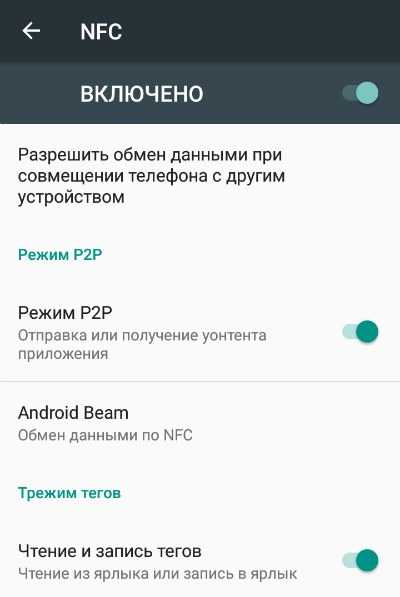
Настройка Google Pay
Следующий этап — настройка платежного приложения. В случае с большинством телефонов это приложение Google Pay, которое раньше называлось Android Pay. Скачать его можно в Google Play.
В приложении простой интерфейс, поскольку оно выполняет одну главную функцию — привязку банковских карт. Какую карту привяжете, той и будете расплачиваться посредством смартфона.
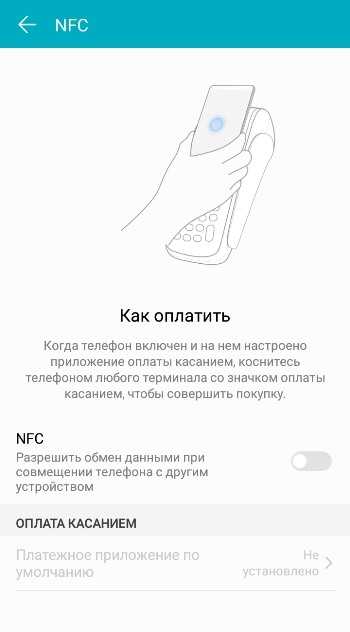
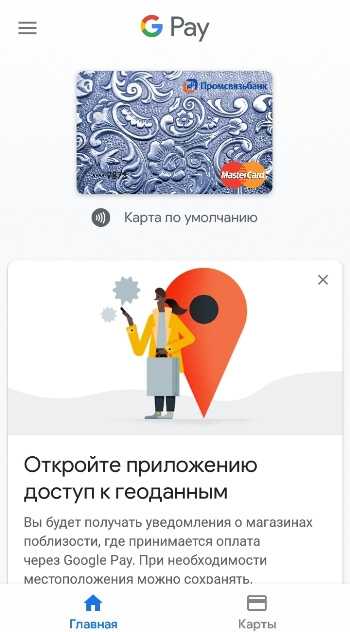
Для привязки карты нужно ввести все данные — номер, срок действия, имя владельца (на латинице) и CSV-код с задней стороны. Для подтверждения привязки на ваш номер телефона будет отправлено сообщение с кодом. На этом этапе скриншоты на смартфоне сделать невозможно.
К одному телефону можно привязать несколько банковских карт, а также кредитную, подарочную и виртуальную карту (например, Яндекс.Деньги).
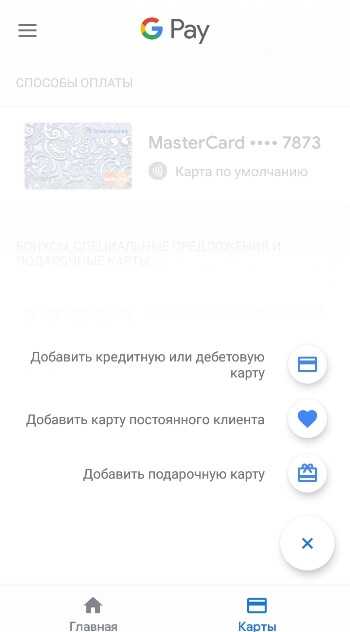
Платить смартфоном через NFC можно везде, где принимается бесконтактная оплата — это практически каждый платежный терминал для банковских карт. Для оплаты нужно вывести смартфон из спящего режима, разблокировать его и поднести к терминалу. В течение 1-2 секунд на экране появится галочка — это значит, что оплата прошла успешно.


Безопасность NFC
В плане безопасности в технологии Near Field Communication можно не беспокоиться:
- Модуль принимает сигнал и работает только на близком расстоянии (до 10 см).
- Бесконтактные операции свыше 1000 рублей обычно требуют подтверждения паролем.
- За банковской картой и платежами «следит» корпорация Google, которая уделяет много внимания безопасности.
androidlime.ru
Бесконтактная оплата телефоном | Блок проекта
Расплачиваться телефоном в одно касание намного удобнее, чем постоянно вставлять карту в приемник, вводить код, подписывать чек. Бесконтактная система платежей реализуется через гаджеты с чипами и радиоантеннами RFID, передающими данные кредитно-финансовым учреждениям.
Как настроить бесконтактную оплату на телефоне?
Технология «Near field communication» (в переводе «ближняя бесконтактная связь») применяется для обмена информацией между устройствами на расстоянии около 10 см. Дополнительное подключение NFC не требуется, так как это чип, встроенный в смартфон. Данный тип связи вырабатывает электромагнитное поле, необходимое для проведения обмена данными устройствами.
Подключение функции осуществляется просто:
- в «Настройках» отыскать раздел «Беспроводные сети»
- включить NFC-модуль нажатием, подтвердить пункт «Разрешить обмен данными при совмещении»
- NFC-метку можно найти в быстром меню, где располагается клавиша Wi-fi
Чтобы NFC заработал, на телефон устанавливают приложение для привязки реквизитов карты. Остается только поднести смартфон к терминалу участком на корпусе, в котором установлен датчик NFC. Для удобства пользователя он помечен наклейкой.
Установка внешнего модуля NFC
Не во всех мобильных телефонах можно обнаружить встроенную функцию бесконтактной оплаты. Тогда на девайс устанавливают внешний NFC при условии, что задняя крышка и гнездо для SIM-карты являются съемными. Специальный модуль представляет собой внешний прибор для передачи данных. Он совместим с большинством современных моделей смартфонов, позволяет использовать функцию NFC, не покупая новый телефон.
Внешние модули для бесконтактной оплаты выпускаются в виде сим-карт, чипов, устройств и наклеек. Рассмотрим особенности популярных модулей NFC.
- Стикеры закрепляют на корпусе девайса. Пассивные наклейки имеют ограниченную функцию, активные – позволяют использовать Wi-fi и Bluetooth.
- Симки с функцией NFC продаются мобильными операторами. SIM-карты данного типа просто ставятся в телефон.
- NFC-антенны, как и симки, реализуются в салонах сотовой связи. Они подключаются к SIM-карте и вставляются в смартфон.
Внешние модули безопасны, устанавливаются легко и работают без специальных приложений, но не выполняют все функции программ для бесконтактной оплаты.
Интересным прибором для бесконтактной оплаты является NFC-метка. Это устройство в форме чипа, которое закрепляется на телефон, одежду или под кожу. Метка совместима со всеми гаджетами, подходит для хранения информации, контактов, настроек, электронных адресов и команд. Данные с метки считываются с помощью официального приложения Google Play.
Телефоны, поддерживающие бесконтактную оплату
Использовать бесконтактный способ оплаты позволяет современный смартфон со специальным приложением. Бесконтактные сервисы первыми создали компании Apple, Android и Samsung. Их пользователи давно используют смартфоны для оплаты товаров и услуг.
Поддержка NFC присутствует на смартфонах следующих моделей:
- Apple iPhone модели с серии 6S
- смартфоны из линейки Galaxy от Samsung
- мобильные на платформе Android. С Android Pay работают телефоны огромного количества марок: LG, Acer, Lenovo, Fly, Asus, Sony, Huawei и других
Приложения для NFC в смартфоне
Для проведения бесконтактных платежей требуется не только чип в телефоне, но и Secure Element с доступом. Приложение присутствует только у некоторых моделей, например, Sony, Phillips, HTC. Остальные смартфоны производят расчеты в одно касание при доступе в интернет. Чип NFC без Secure Element сохраняет все функции бесконтактных платежей, но не подходит для покупки билетов в общественном транспорте.
Выбор приложений для бесконтактной оплаты через мобильник достаточно широк.
|
Samsung Pay |
Программа предназначена для бесконтактных расчетов через телефоны Самсунг, подходит для всех терминалов, принимающих пластик с магнитной полосой |
|
Apple Pay |
Сервис работает вместе с программой Wallet, интегрированной в айфон. Приложение позволяет рассчитываться через интернет и терминалы с бесконтактной функцией |
|
Android Pay |
Приложение предназначено для телефонов с операционной системой Андроид, используется для бесконтактной оплаты, осуществления покупок через интернет |
|
Яндекс.Деньги |
Система безналичных расчетов для оплаты товаров, услуг. После установки ЯД необходимо зайти в раздел «Бесконтактные платежи», где появится выданная пользователю виртуальная карта MasterCard. Система Яндекс отправляет защитный пароль для списания денежных сумм более 1000 руб. |
|
Виза QIWI Wallet |
Кошелек привязывается к телефону с помощью пароля из СМС. Покупки на сумму до 1000 руб. совершаются после разблокировки экрана, для более крупных платежей требуется введение PIN-кода |
|
Кошелек Сбербанка |
Приложение Сберегательного банка России, скачивается через Google Play, подходит для телефонов на системе Android не ниже 4.4 |
После установки приложения и привязки реквизитов карты смартфон готов к бесконтактной оплате без карты.
Бесконтактная оплата телефоном через Сбербанк Онлайн
Сбербанк стал первым среди российских банков, внедрившим технологию бесконтактной оплаты. В пластиковые карты в 2007 году была интегрирована опция PayPass для безналичных расчетов одним касанием в сумме до 1000 руб. Сегодня банк работает с тремя крупными системами Apple Pay, Android Pay, Sumsung Pay.
Карты Сбербанка оснащены чипами с радиоантеннами FRID. При совершении транзакции информация об операции передается банку. Покупка отражается в личном кабинете пользователя онлайн-банкингом. Система не допускает сбоев и ошибок. Чип является таким же полноценным инструментом платежа, как и бесконтактная банковская карта.
Держатели карт Сбербанка совершают бесконтактную оплату с использованием Android Pay. Технология имеет ряд преимуществ:
- допускает использование любого количества пластиковых карт
- позволяет осуществлять бесконтактные платежи через приложение и оплату через интернет
Для бесконтактных платежей подойдут практически все карточки Сбербанка систем Маэстро, Виза, МастерКард, пластик МИР.
Условия и порядок подключения NFC на карты Сбербанка
Порядок активации беспроводной функции рассмотрим на примере ОС Андроид. Для осуществления платежей через сервис Сбербанка требуется надежный выход в интернет, смартфон на системе Android4 с чипом NFC. Для подключения необходимо выполнить ряд последовательных действий:
- активировать опцию NFC
- авторизоваться или зарегистрироваться в Google, скачать и установить Android Pay
- ввести личные данные, подтвердить с помощью отправки кода СМС (после подтверждения личных данных реквизиты карт загрузятся через Сбербанк Онлайн)
- найти в смартфоне раздел «Бесконтактная оплата» и выполнить указания из виртуальной инструкции
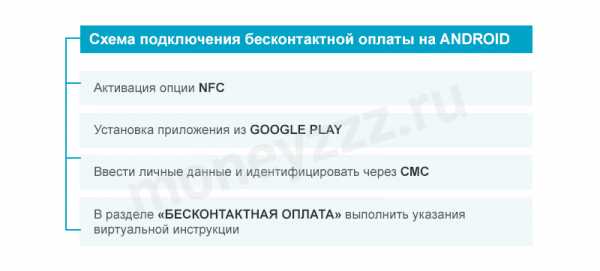
После добавления пластика можно расплачиваться телефоном. Чтобы при первом запуске Android Pay подключить карту, надо направить на нее камеру. Сервис считает номер и срок действия пластика. Данные можно ввести вручную. Потребуется CVV-код и адрес пользователя. Карты могут быть привязаны к аккаунту в Google еще до подключения Android Pay, пользователю останется только выбрать одну из них, подтвердить привязку CVV-кодом.
Карты Сбербанка действуют в России и по всему миру. Как и другой бесконтактный пластик, данные средства платежа помогает переводить деньги, оплачивать услуги, покупки в розничной, оптовой сети, в интернет-магазинах, осуществлять дистанционное управление финансами.
Бесконтактная оплата телефоном на ОС Андроид
Система бесконтактных платежей Android Pay позволяет использовать для оплаты смартфоны, «умные» часы, браслеты и другие гаджеты, осуществлять переводы в телефонных приложениях, например, Uber. Система функционирует бесплатно без комиссий. Помимо Сбербанка, Android Pay работает со многими российскими банками, например «Альфа-банком», «Тинькофф банком», «Райффайзенбанком», «ВТБ24», «Русским стандартом», «Яндекс.Деньгами» и т.д.
Android Pay подключается к смартфонам с NFC-чипом на системах:
- Android (4.4)
- Lollipop (5.0, 5.1)
- Marshmallow (6.0)
- Nougat (7.0, 7.1)
Чтобы установка Android Pay для бесконтактных платежей прошла удачно, в смартфоне должна быть сохранена заводская прошивка. Подключить приложение не получится, если получены рут-права и разблокирован bootloader.
Применение бесконтактных платежей через Android Pay
В России проведение расчетов через Android Pay осуществляется повсеместно с помощью терминалов и карт с функциями PayPass, PayWave. Телефонами с приложением можно расплачиваться в одно касание во всех торговых сетях. Для проведения оплаты с помощью приложения Android Pay необходимо поднести смартфон к терминалу на пару секунд. При успешном проведении транзакции появится надпись «Одобрено», с помощью сигнала терминал сообщит о проведении оплаты.
В зависимости от состояния банковских настроек терминал может запросить введение кода или подписание чека. Сбербанк при проведении бесконтактных платежей на сумму более 1000 руб. требует PIN.
Особенности бесконтактных платежей, реализуемых через Android Pay:
- система разрешает провести три операции подряд на сумму до 1000 руб. каждая, на четвертой транзакции придется разблокировать смартфон с помощью графического ключа или отпечатка пальца
- допускается подключение нескольких пластиковых карт (в таком случае пользователю придется выбрать главный пластик, как средство оплаты по умолчанию)
- Android Pay позволяет расплачиваться в мобильных приложениях и на сайтах через Google Chrome (сервис доступен в Uber, OneTwoTrip, «кассе Рамблер», «Киноходе», Ozon, «Яндекс.Такси» и других приложениях)
- система принимает платежи через «Яндекс.Кассу», Assist и Payture
При совершении платежей Android Pay не использует данные о подключенных картах. Система создает их копии для передачи сведений продавцу. Реквизиты реального пластика сохраняются на серверах Google. При отключении данные из приложения Android Pay удаляются. Несмотря на хорошую защиту, создатели рекомендуют устанавливать блокировку по жесту, отпечатку пальца. Если телефон неактивен в течение 3 месяцев, информация стирается автоматически.
Бесконтактная оплата телефоном Xiaomi
Смартфоны и планшеты от Xiaomi становятся все более востребованными. Большая часть моделей производителя подходят для бесконтактной оплаты с использованием Android Pay. Для установки системы бесконтактной оплаты устройство Xiaomi должно:
- сохранить заводскую прошивку, блокировку загрузчика и отключенные рут-права
- иметь чип NFC (после установки телефон без чипа можно будет использовать для расчетов в интернет-магазинах и приложениях)
- входить в перечень моделей, поддерживающих полный режим Androi Pay. Чипом NFC оснащены модели MI2A, MI3, MI5, MI5s, MI5s plus, MI6, MI note2, MI mix
Датчики связи ближнего действия не устанавливаются на модели Redmi и Mi Max. Большинство моделей Xiaomi выпускаются с пластиковыми корпусами. Android Pay хорошо функционирует на телефонах, имеющих вставки из металла (Xaiomi MI5 и MI5s).
Порядок настройки Androi Pay на гаджетах Xaiomi
|
1. Установка программы и добавление карт |
2. Настройка мобильного устройства с датчиком NFC |
|
|
Для осуществления бесконтактных расчетов вывести смартфон из спящего режима, разблокировать, поднести к терминалу, при необходимости выбрать источник списания денег.
Рекомендации по проведению бесконтактной оплаты через Xiaomi
В процессе применения приложения для бесконтактной технологии на Xiaomi пользователи сталкиваются с трудностями, например, не проходит оплата, отсутствует реакция на терминал. Проблемы могут быть связаны с устаревшей прошивкой, в таком случае систему надо обновить. После установки новой ОС Xiaomi пользователи проводят бесконтактные платежи даже без блокировки загрузчика. Иногда требуется установка администратора root-прав.
Если отсутствует реакция Android Pay/Xiaomi на торговый терминал, проводится ряд простых настроек:
- через «Настройки» перейти в раздел «Безопасность»
- выбрать «Разрешения», «Другие разрешения», Android Pay и установить все галочки
- в разделе «Безопасность» отметить галочкой «Автозапуск»
- через «Настройки» перейти во вкладку «Батарея», затем «Расход заряда батареи приложениями», установить разрешение без ограничений для Андроид Пэй
После проведения настроек проверить работоспособность функции.
Как узнать поддерживает ли телефон бесконтактную оплату?
Убедиться в присутствии бесконтактной технологии на устройстве можно двумя способами:
- проверить наличие аббревиатуры NFC на аккумуляторе гаджета, на его внутренней или внешней стороне (для этого аккуратно снять крышку корпуса, достать аккумулятор)
- убедиться в наличии NFC можно с помощью проверки настроек (открыть вкладку «Беспроводные сети», далее выбрать «Еще», найти пункт о настройках NFC-чипа)
Бесконтактные платежи позволяют расплачиваться в России, за границей через терминалы, поддерживающие бесконтактную технологию, в интернет-магазинах. Транзакции проводятся моментально, при этом не обязательно постоянно держать поблизости банковские карточки.
Платежный терминал, поддерживающий бесконтактную технологию, оснащен особым знаком. Это наклейка «радиоволны» или логотип Android Pay. Система платежей с помощью NFC используется бесплатно и совершенно безопасна. Преимуществом технологии является то, что в процессе расчетов для поддержания конфиденциальности используется виртуальный счет или карта.
Никто еще не оставлял комментариев. Вы можете !
moneyzzz.ru
Как превратить смартфон в банковскую карточку
Наверное многие из вас помнят старый анекдот про новых русских, которые хвастались в бане друг перед другом тем, что у одного из них был встроенный пейджер, у другого телефон, и у третьего факс. Несмотря на анекдотичность ситуации, технический прогресс идет к тому, чтобы гаджеты были как можно ближе и удобнее для человека. И если нам еще не скоро вошьют под кожу чип для приема звонков и факсов, то смартфоны с огромным количеством функций уже хорошо справляются с тем, что раньше занимало у нас больше времени и места.Так незаметно из простой звонилки телефон стал смартфоном, куда встроили фото/видео камеры, интернет, навигаторы и кучу различных приложений с помощью которых можно как убить бездарно время, так и завоевать мир. Но функция, о которой я сейчас расскажу появилась в смартфонах совсем недавно, я даже не подозревал, что такое возможно.

Так, вот, с недавних пор смартфонами можно пользоваться вместо пластиковых карточек. Это стало возможным с возникновением функции "near field communication", сокращенно NFC, которая появилась на свет аж 11 лет назад. Это технология знакома тем, кто живет в Москве и пользуется метро - чтобы пройти через турникет надо просто приложить карточку к терминалу, который считывает одну поездку.
Точно также и работает эта технология в пластиковых карточках MasterCard PayPass и Visa Paywave со специальным чипом, которая позволяет совершать покупки просто прикладывая ее к платежному терминалу, не вставляя ее вовнутрь и не проводя магнитной полосой. Аббревиатура NFC вызывает ассоциации с игрой Need for Speed (NFS), и можно сказать, что это довольно правильные ассоциации - все происходит быстрее.

Как это работает в телефонах? Все просто - в модели некоторых смартфонов встроен тот самый чип, позволяющий как передавать файлы с телефона на телефон через эту функцию, так и оплачивать покупки - просто приложив смартфон к терминалу и даже использовать вместо проездных в метро и наземном транспорте!
Для того, чтобы превратить свой телефон в кошелек, воспользуемся одноименным приложением "Кошелек", которое было разработано у нас, в Санкт-Петербурге компанией CardsMobile. Полная версия приложения "Кошелька" работает на смартфонах компаний HTC, Philips, Sony, оснащённых чипом Secure Element, хранящим платежные данные и защищённом от всех видов взлома. Чип Secure Element поддерживает стандарт MIFARE и позволяет выпускать транспортные карты. Сервис оплаты проезда уже работает в Вологде, Ангарске и Екатеринбурге, а совсем скоро станет доступен для жителей Москвы и Санкт-Петербурга (хотя в Питере уже можно оплачивать проезд в метро прикосновением PayPass-карты)
Сейчас смартфоны, имеющие этот чип, продаются с предустановленным приложением "Кошелёк". На смартфоны, выпускавшиеся ранее, приложение автоматически устанавливается при обновлении прошивки, а во II квартале 2015 года станет доступно для скачивания на всех смартфонах с NFC-модулем и Android 4.4 KitKat и выше.Почти все модели поддерживающие приложение представлены на фото снизу, не хватает только HTC One Dual SIM


В мае облачная версия приложения "Кошелёк" станет доступна для всех смартфонов с поддержкой NFC, при этом платёжные данные будут храниться не в самих смартфонах, а "в облаке" и каждый платёж будет обрабатываться сервером системы в интернете. Уже сейчас можно принять участие в тестировании приложения: ссылка.
Для начала находим и включаем этот самый NFC в настройках смартфона, хотя его можно включить после установки приложения. На коллаже также инструкция по правильному пользованию приложением.
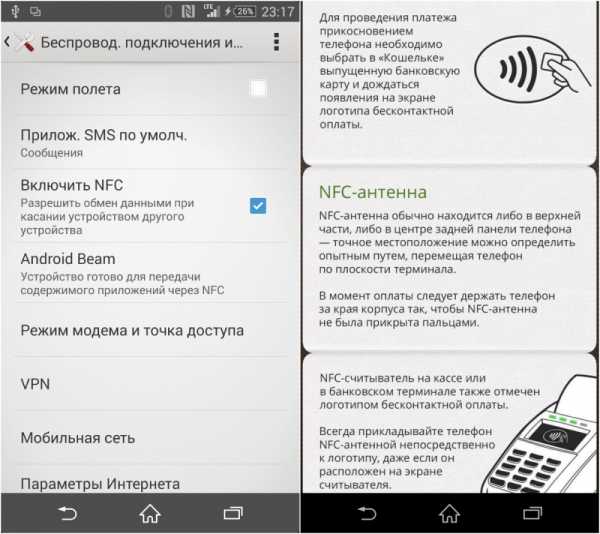
Устанавливаем приложение с сайта компании - http://cardsmobile.ru/. Выглядит как настоящее портмоне. Приложение "Кошелек" бесплатное, без срока действия и назойливой рекламы, что конечно в плюс.

Далее запускаем, регистрируем на свое имя виртуальную банковскую карту, указав платежный код, закидываем на эту карту деньги. Платежный код нужно указывать только в "облачной" версии "Кошелька" - для полной версии код не нужен. Пин-код можно получить в банке.
Пополнять карту проще всего с другой карты. Можно ввести реквизиты карты, или сфотографировать ее - приложение распознает её реквизиты, а можно просто поднести к телефону карту с Paypass и приложение считает реквизиты карты. Останется только ввести код.
Сейчас в приложении можно выпустить карту только одного банка - Русский стандарт, в полной версии есть Тинькофф. Однако вскоре этот список будет пополнен, как утверждают в компании.

Вот и все! Если разобраться, то думаю, вполне можно пользоваться, очень удобно - не нужно таскать с собой кошелек со всеми этими карточками и деньгами. Такая технология вполне может вытеснить обычные пластиковые карты из повседневного обихода. Не сразу конечно, всему нужно время, но в наш век это происходит довольно быстро, как в той игре Need for speed).
И напоследок видео, где довольно наглядно показано как это работает:
До 30 апреля 2015 года для владельцев смартфонов HTC One M8, E8, E8 Dual-SIM, M7, Max и SV проходит акция: за совершение 10 покупок касанием смартфона на карту в кошельке начисляется 1000 рублей, кроме того, каждый, принявший участие в акции, получает шанс попасть на финальный матч UEFA Champions League в Берлине.Подробности можно узнать по ссылке - финальный матч UEFA Champions League в Берлине
А вы знали о таких функциях смартфона? Как относитесь к прогрессу в этой области?
Если у вас есть производство или сервис, о котором вы хотите рассказать нашим читателям, пишите на [email protected] Лера Волкова ([email protected]) и Саша Кукса ([email protected]) и мы сделаем самый лучший репортаж, который увидят не только читатели сообщества, но и сайта http://bigpicture.ru/.
Подписывайтесь также на наши группы в фейсбуке, вконтакте, одноклассниках и в гугл+плюс, где будут выкладываться самое интересное из сообщества, плюс материалы, которых нет здесь и видео о том, как устроены вещи в нашем мире.
Жми на иконку и подписывайся!
kak-eto-sdelano.livejournal.com
NFC в телефоне что это? Есть ли nfc
 Несмотря на то, что доступ к информации есть практически у всех, не каждый пользователь мобильных устройств знает, что такое NFC в смартфоне, для чего нужная данная технология и как ей пользоваться.
Несмотря на то, что доступ к информации есть практически у всех, не каждый пользователь мобильных устройств знает, что такое NFC в смартфоне, для чего нужная данная технология и как ей пользоваться.
Содержание:
Как работает nfc
NFC — снискавшая славу компьютерная технология, позволяющая совершать покупки в магазинах, и оплачивать услуги без денег (наличных) и банковской карты. Это новый и практически безопасный способ бесконтактной оплаты. Интерфейс связи используется в смартфоне. Для оплаты достаточно смартфон с установленным модулем поднести к терминалу.
Принцип работы NFC модуля в смартфоне тот же, что и у пластиковых карт с функцией беспроводной связи.
Как пользоваться nfc и как происходит оплата
Есть несколько известных способов использования интерфейса NFC в мобильном устройстве. Чаще всего люди применяют его для совершения бесконтактных платежей. К мобильному устройству прикрепляется банковская карта. Перехватить данные банковской карты сложно из-за маленького радиуса действия этого модуля. Более опасны в данном случае оставленные без присмотра, потерянные или незаблокированные смартфоны.
Платежная операция осуществляется в несколько этапов:
- Приобретение и активация карты с технологией PayPass.
- Установка приложения своего банка-эмитента.
- Активация технологии NFC на мобильном устройстве.
- Прикладывание карты к смартфону, запуск процедуры считывания данных.
- Получение от банка в смс пин-кода для совершения операций.
- Оплата товаров и услуг с помощью смартфона и платежного терминала.
Есть и другой, менее распространенный способ эксплуатации технологии NFC. С помощью модуля можно обмениваться данными. Файлы передаются с одного мобильного устройства на другое, а в качестве посредника выступает специальное приложение Android Beam. Но обмениваться данными таким способом неудобно, так как скорость передачи низкая и радиус действия минимальный. Способ подойдет для передачи текстовых сообщений, но не более.
Третий способ использования технологии — запись и чтение меток. За меткой закрепляются определенные действия, например отправка сообщения, вызов контакта или выход в интернет. Функция подойдет людям, стремящимся к оптимизации личного времени и автоматизации быта.
Как настроить nfc для бесконтактной оплаты телефоном
Настройка NFC состоит из следующих действий:
- Активация модуля. Пользователь заходит в раздел настроек «беспроводные сети» и ставит чекбокс напротив наименования NFC.
- Выбор агента. У пользователя есть возможность выбрать и установить приложение банка-эмитента своей карты для передачи данных.
- Привязка модуля. Пользователь приближает устройство к карте с технологией PayPass до тех пор, пока сигнал не сработает.
- Подтверждение. Получение смс-кода для совершения операций.
- Использование. Оплата товаров и услуг в терминалах с технологией NFС.
Можно ли купить отдельный nfc модуль для телефона
 Покупка отдельного модуля бесконтактной связи для телефона возможна в виде нескольких решений. Вместе с мобильным устройством можно использовать специальную сим-карту или антенну. Сим-карта работает так же, как и ее аналоги. Она выпускается мобильными операторами и устанавливается в смартфон в специальный разъем. Сим-карта открывает все возможности бесконтактных транзакций с помощью мобильного телефона на уровне Apple Pay или Samsung Pay.
Покупка отдельного модуля бесконтактной связи для телефона возможна в виде нескольких решений. Вместе с мобильным устройством можно использовать специальную сим-карту или антенну. Сим-карта работает так же, как и ее аналоги. Она выпускается мобильными операторами и устанавливается в смартфон в специальный разъем. Сим-карта открывает все возможности бесконтактных транзакций с помощью мобильного телефона на уровне Apple Pay или Samsung Pay.
NFC-антенна — радиоустройство, которое выполняет функции модуля NFC, но устанавливать его на свой смартфон пользователю придется самостоятельно. Антенна приклеивается к сим-карте и устанавливается под крышкой телефона. На модели с несъемной крышкой модули установить сложнее, но теоретически возможно.
Что такое nfc метки
Запись и последующее чтение меток необходимо для автоматизации повседневных задач. Метки — это аналог кодов формата QR. Приближаясь к метке, смартфон считывает ее, используя NFC модуль, и выполняет зашифрованные задачи. Например, открывает ролик на ютуб, электронную почту, смс-сообщение или вызов контакта из адресной книги телефона.
Что такое nfc кольцо или браслет
Смарт-кольцо или браслет с функцией NFC — новая разработка от китайских инженеров, подходящая для смартфонов, работающих на любых операционных системах. Браслет можно подобрать под любой размер руки (тоже самое с кольцом). Весит устройство совсем немного и полноценно поддерживает технологию NFC. Функции процессора, например, в модели band 3 nfc выполняет специальный чипсет. Благодаря чипсету смарт-браслет помогает смартфону обмениваться данными по бесконтактному каналу, сохраняя необходимую безопасность. Данные на устройстве могут перезаписываться сотни тысяч раз.
Браслет хранит платежные данные, заметки и другую личную информацию. Просматривать информацию легко — достаточно поднести браслет к экрану смартфона. Браслет моментально установит соединение с телефоном и снимет блокировку с экрана, а так же сможет выполнять функцию «горячей» кнопки. Например, при поднесении браслета к смартфону моментально откроется фотокамера, интернет или приложение социальной сети.
Как узнать есть ли в телефоне nfc
Значок NFC, если этот модуль есть в смартфоне, можно найти в меню настроек. В устройстве Андроид для этого нужно:
- Открыть меню «настойки».
- Открыть раздел «беспроводные сети».
- Прочитать список сетей, которые поддерживаются устройством. Если в перечне нет сети, под названием NFC, то смартфон обмениваться данными по данной технологии не может.
Технология nfc безопасна? Деньги не украдут?
Людям, которые давно пользуются бесконтактными банковскими картами, не нужно объяснять что такое технология NFC. Этот способ оплаты безопаснее стандартного метода активации ПИН карты в терминале, так как код никто не видит. Даже после кражи смартфона злоумышленник не сможет снять с карты более 1000 рублей из-за повсеместно действующих ограничений на лимит сумм в бесконтактных операциях.
В некоторых СМИ появилась информация о том, что злоумышленники разработали терминалы, которые используют в толпах, незаметно списывая деньги. Но это возможно только в том случае, если смартфон не заблокирован.
Совет: если деньги мошеннику все-таки удалось списать незаконно, владелец счета всегда может обратиться в банк и попросить сотрудников отследить движение средств. Счет злоумышленника быстро найдут и вернут деньги владельцу, если он (мошенник) их еще не потратил.
Программы для создания NFC меток
Отдельных приложений для создания NFC-меток уже сейчас существует много, но их количество постоянно растет. Большим спросом пользуются следующие специализированные программы:
- ABA NFC. Программа создает стандартные метки различного назначения.
- WiFi Tap. Программа быстро подключает устройство к беспроводной сети без ввода пароля.
www.hardtek.ru
Как принимать платежи через телефон?
Выходом для представителей микро- и малого бизнеса может стать организация приёма карт с помощью смартфона. Сравни.ру расскажет, как это работает.
В качестве наглядного примера мы использовали самое новое предложение на рынке – мобильный эквайринг, предлагаемый iBank вместе с компанией 2can&ibox. Этот сервис был запущен 2 декабря 2015 года. Как отмечается в пресс-релизе банка, для того чтобы начать принимать карты для оплаты за товары и услуги, предпринимателям больше не нужно покупать классические POS-терминалы за 20-30 тысяч рублей, ждать три недели оформления договора на обслуживание и доказывать, что оборот компании по банковским картам достигнет 100 тысяч рублей в месяц. Все эти стандартные требования банков отменяются с появлением мобильного эквайринга.
Как научить смартфон считывать карты?
Для этого нужны пять компонентов:
- смартфон;
- подписанный с банком договор на мобильный эквайринг;
- ридер или другими словами mPOS-терминал для считывания карты;
- скаченное на телефон специальное приложение;
- и клиент, который хочет оплатить товар или услугу.

Весь процесс оформления мобильного эквайринга занимает от 3 до 5 дней. Происходит это дистанционно: через сайт банка или по телефону подаётся заявка, на следующий день (но может и раньше) сотрудник банка связывается с клиентом и даёт пояснения по порядку получения услуги. Далее он регистрирует клиента в системе компании 2can&ibox. От 1 до 2 дней уходят на проверку регистрационных данных клиента. Если замечаний нет, то на его электронную почту придёт договор по подключению сервиса, который нужно подписать и также по электронной почте направить в банк. Ещё 1-2 дня занимает регистрация договора в системе 2can&ibox. Уже после этого клиенту остается выбрать тип mPOS-терминала – это может быть 2can или ibox, оплатить его, что стоит 2950 рублей, и договориться с 2can&iboxо форме доставки устройства.

Ограничения: услугу мобильного эквайринга может оформить только юридическое лицо или индивидуальный предприниматель, физическим лицам данная услуга недоступна.
Когда устройство уже на руках, остаётся только подключить его к смартфону. Для этого нужно скачать бесплатное приложение в Google play или App Store для модельного ряда терминалов 2can, для устройств ibox приложения также доступны как для платформы Android, так и для iOS. Настройка займёт 3-5 минут. И сервис можно использовать для оплаты: авторизоваться, ввести сумму и назначение платежа, прокатить карту.

Для подтверждения оплаты покупателю потребуется оставить свою подпись прямо на экране. Чек можно распечатать, отправить клиенту по электронной почте или прямо на телефон.

Насколько это безопасно?
По поводу безопасности с точки зрения компрометации карты – мобильный эквайринг безопасен, как и обычный эквайринг. Компрометация возможна в обоих случаях – зависит от доверия к продавцу, считает председатель правления iBank Андрей Бухтияров.
«Наши клиенты – предприниматели рассказывают, что, подключив мобильный эквайринг, клиенты наоборот предпочитали расплачиваться картой, чтобы опробовать новинку и расписаться на экране смартфона пальцем», – рассказывает банкир.
По его словам, mPOS-терминалы самостоятельно шифрует данные прочитанных на нем карт криптостойким алгоритмом с уникальными ключами. В процессе передачи эти данные недоступны ни другим приложениям, в том числе вредоносным, установленным на смартфоне, ни перехватчикам сетевого трафика. Многоуровневая система безопасности позволяет сделать платежи, принятые с помощью mPOS-терминалов, столь же безопасными, как и те, что были сделаны с обычного терминала.
Сохранится ли у продавца история платежей?
Да. При подключении оборудования у клиента появляется личный кабинет, в котором и будет хранится вся информация. Продавец в любой момент сможет проанализировать, какие его товары или услуги пользуются большим спросом и в какой точке продаж.

Ещё система позволяет разрабатывать для покупателей индивидуальные программы лояльности. «Ведь, когда вы предлагаете клиенту продублировать бумажный чек по электронной почте или смс на телефон в базе компании навсегда сохраняются контакты клиента и история его покупок. В итоге вам будет достаточно заглянуть в аналитическую таблицу, составленную сервисом mPOS, чтобы разработать индивидуальное предложение», – объясняет Андрей Бухтияров.
Есть ли требования к качеству интернета?
Достаточно, чтобы продавец находился в зоне 3G.
Сколько нужно будет платить банку?
Банковская комиссия составляет 2,75% с каждой транзакции (это 2,75 руб. с каждых 100 руб. в чеке).
Кому будет интересен новый продукт в первую очередь?
Как индивидуальным предпринимателям – продавцам на рынках, владельцам небольших магазинов, автомоек, прачечных, салонов красоты или кафе, так и крупным страховым компаниям (например, «РГС-Жизнь» и «Ингосстрах»), ресторанным сетям, развивающим доставку блюд на дом (например, «Тануки»), и интернет-магазинам (Ozon).
«Стандартные POS-ридеры им не подходят. Они стоят 20-30 тысяч рублей за штуку, и выдавать их каждому курьеру или страховому агенту слишком накладно. Некоторые курьеры их теряют, другие разбивают, ведь стандартные POS-терминалы очень громоздкие, а на подключение к новому аппарату нужно время и деньги», – считает предправления iBank.
Компании 2can&ibox работает ещё с 27 банками, в том числе с ВТБ 24, Райффайзенбанком, Промсвязьбанком, банком «Открытие» и Связь-банком.
Подобные сервисы предоставляют и другие компании, например:
www.sravni.ru